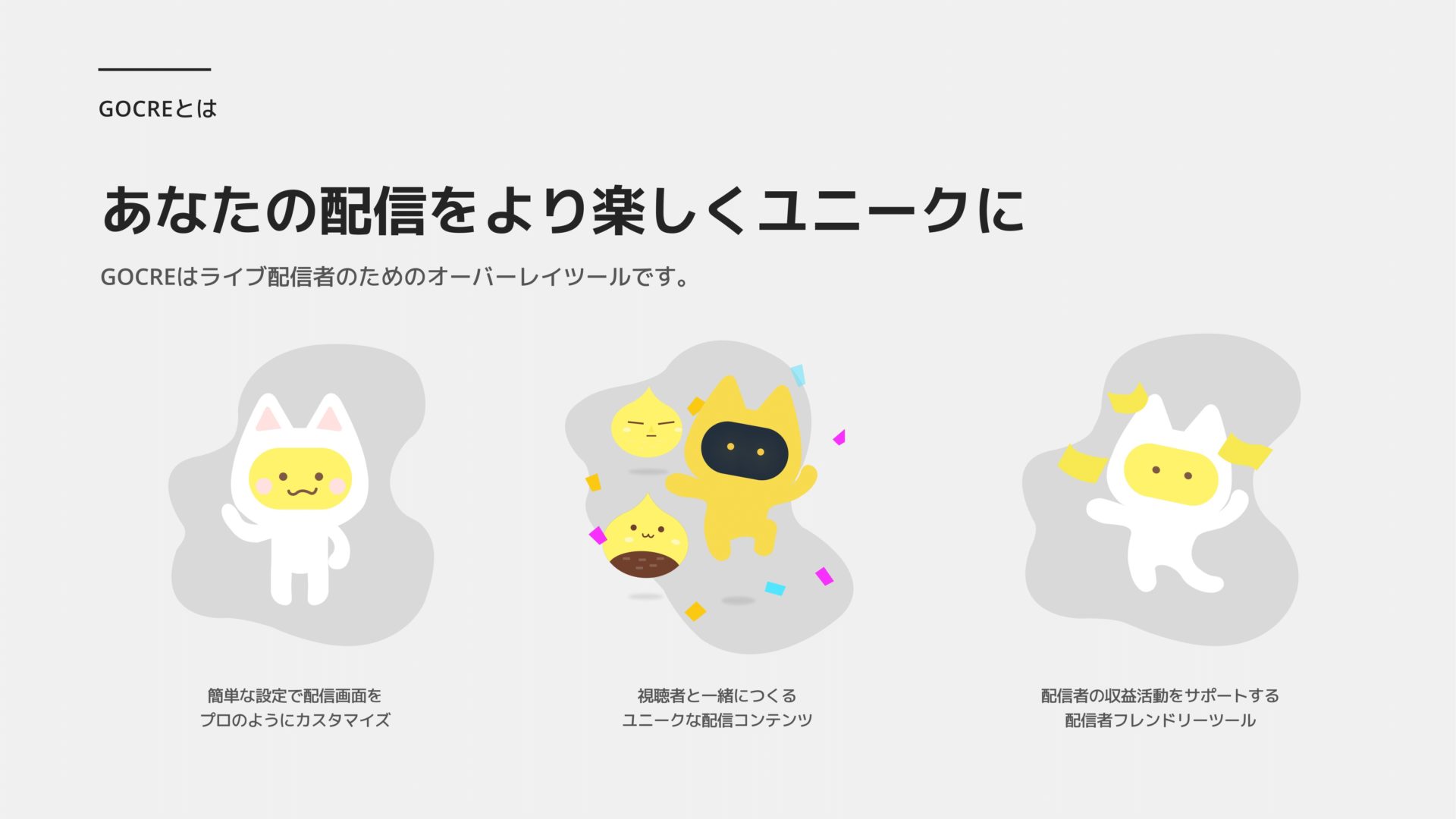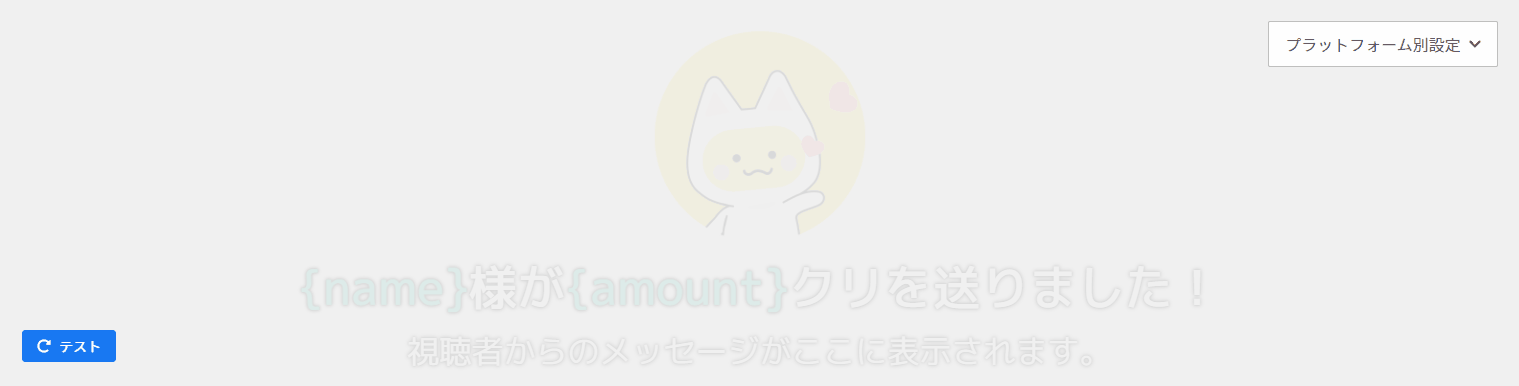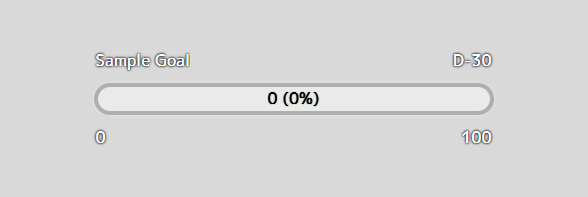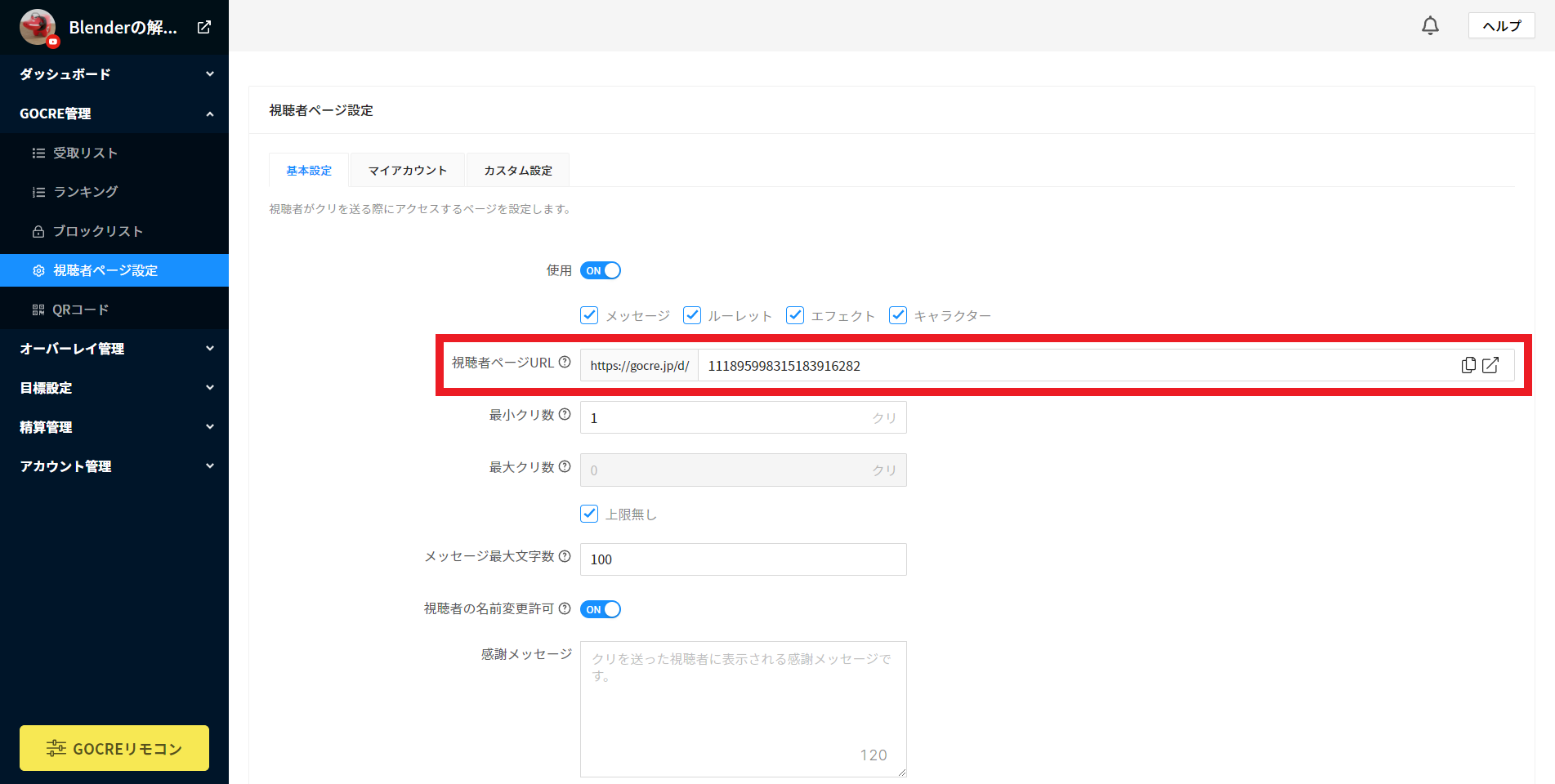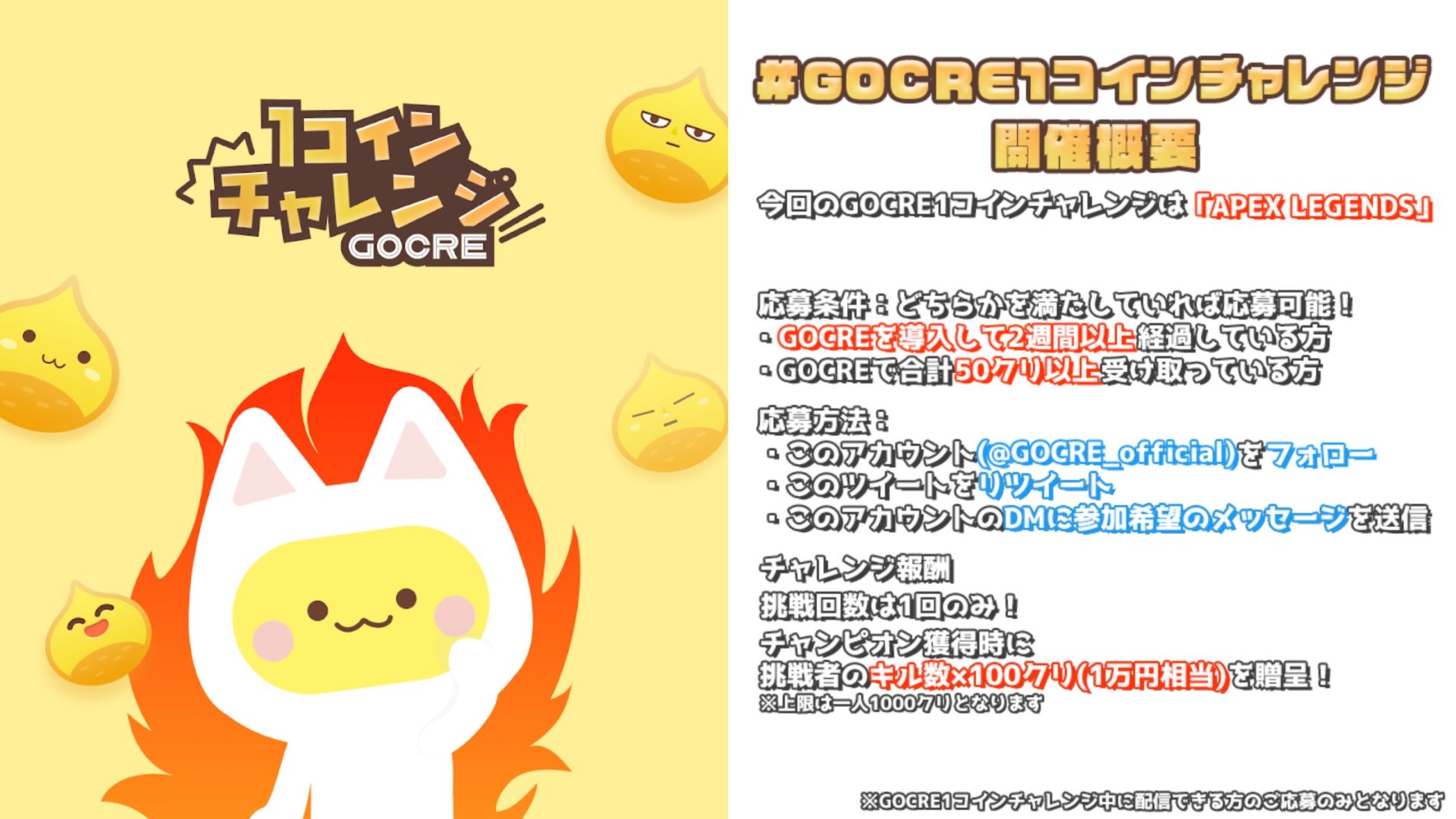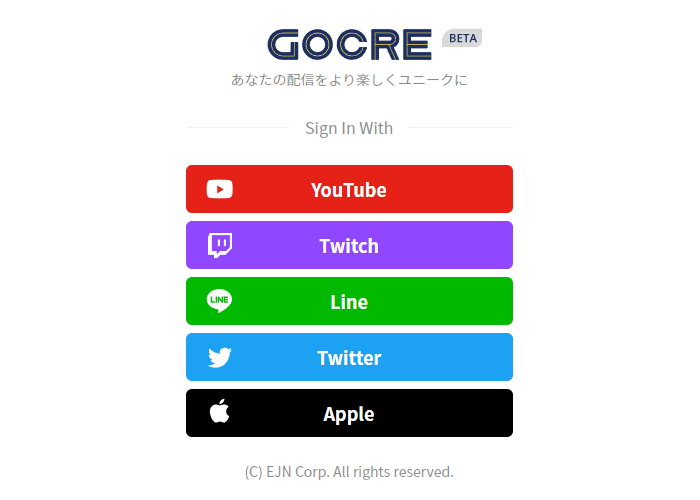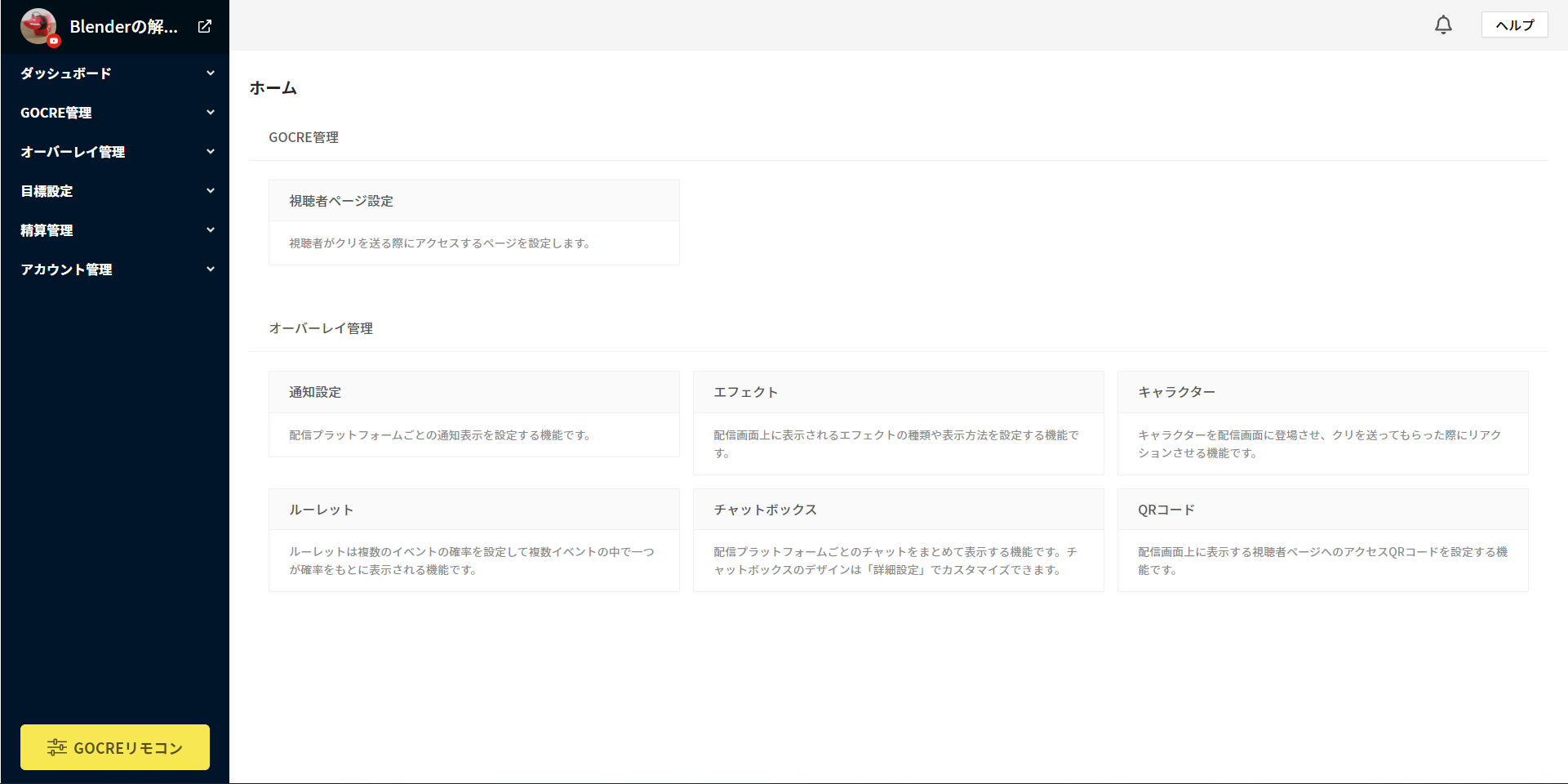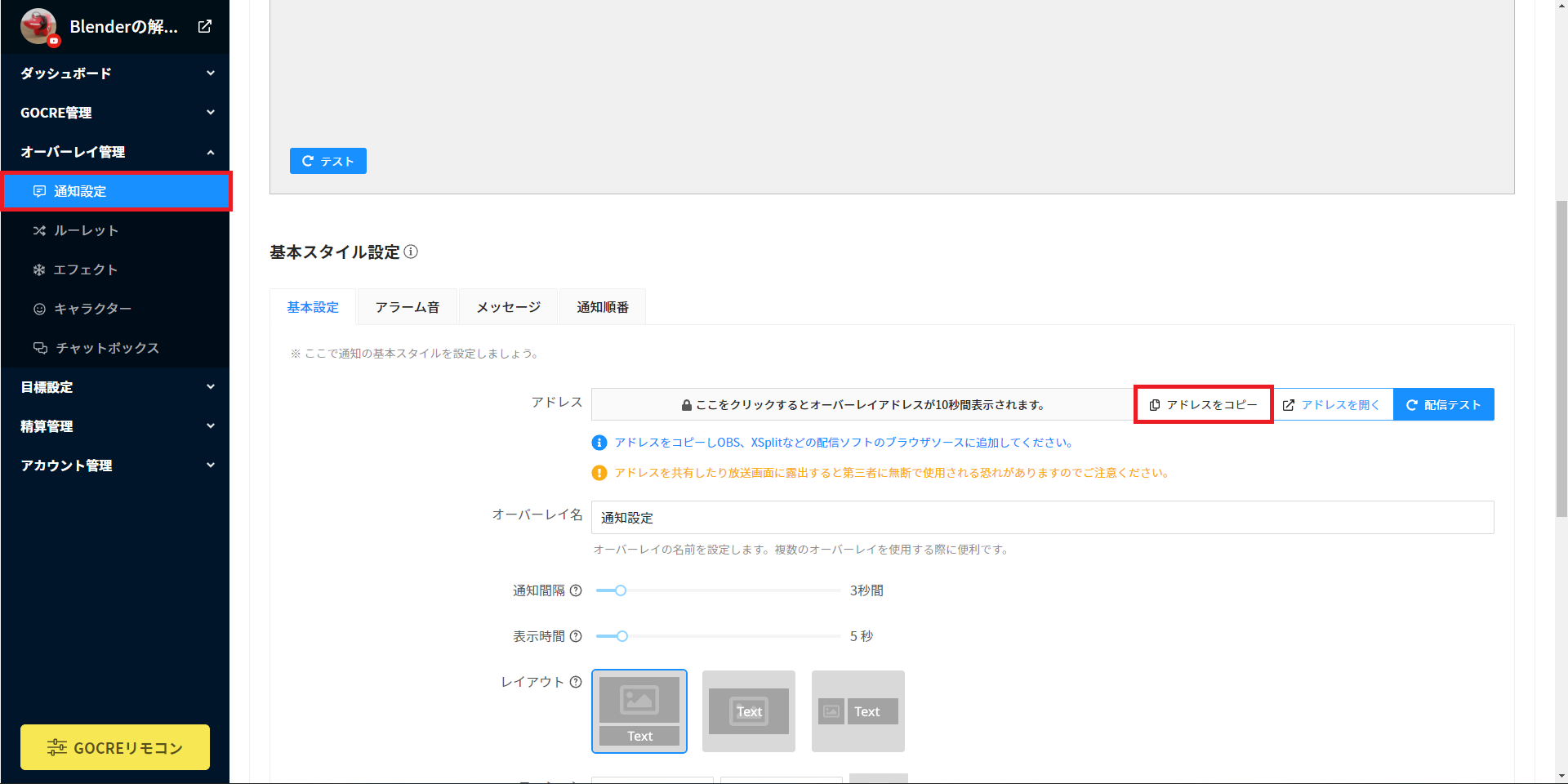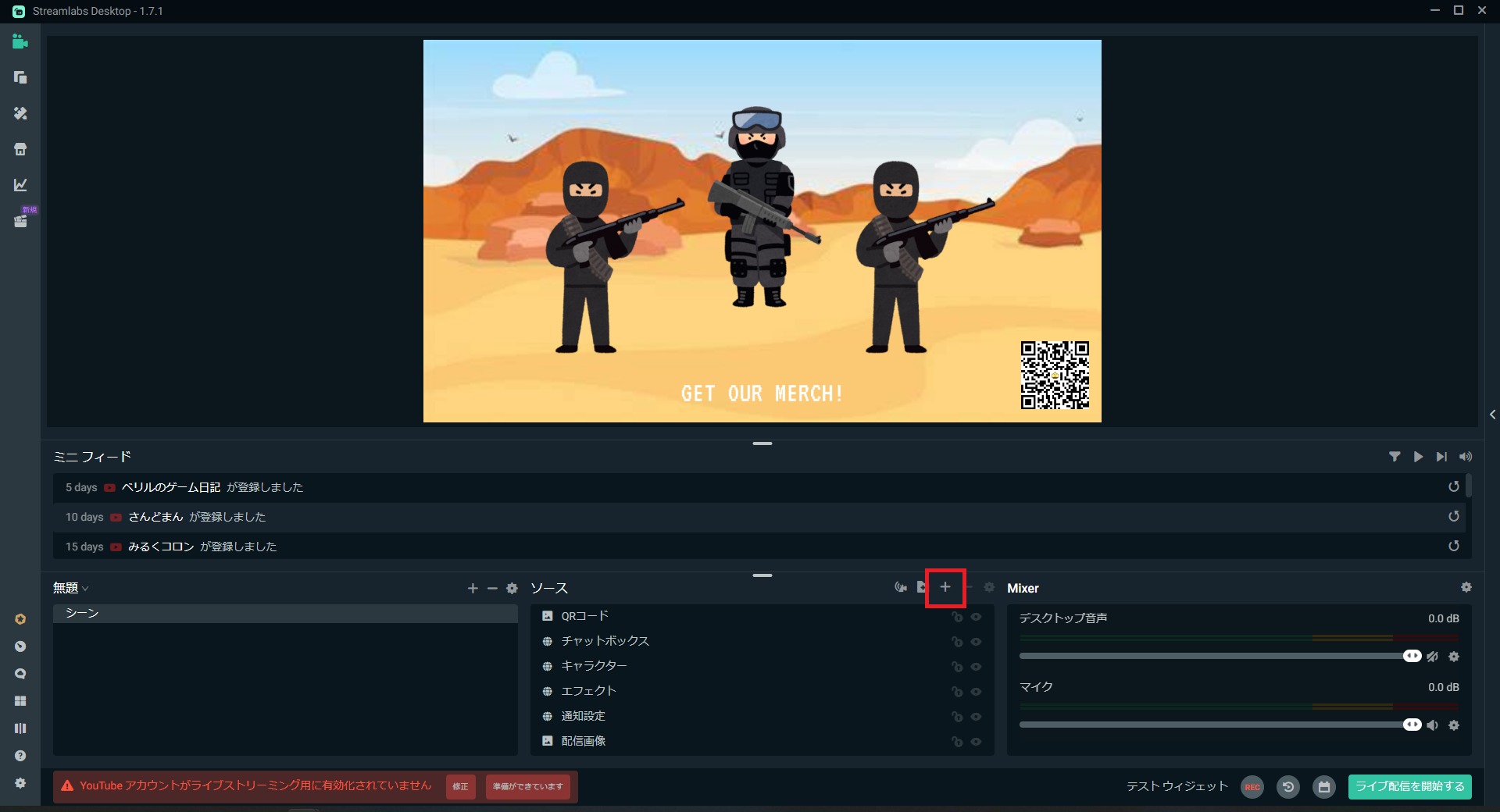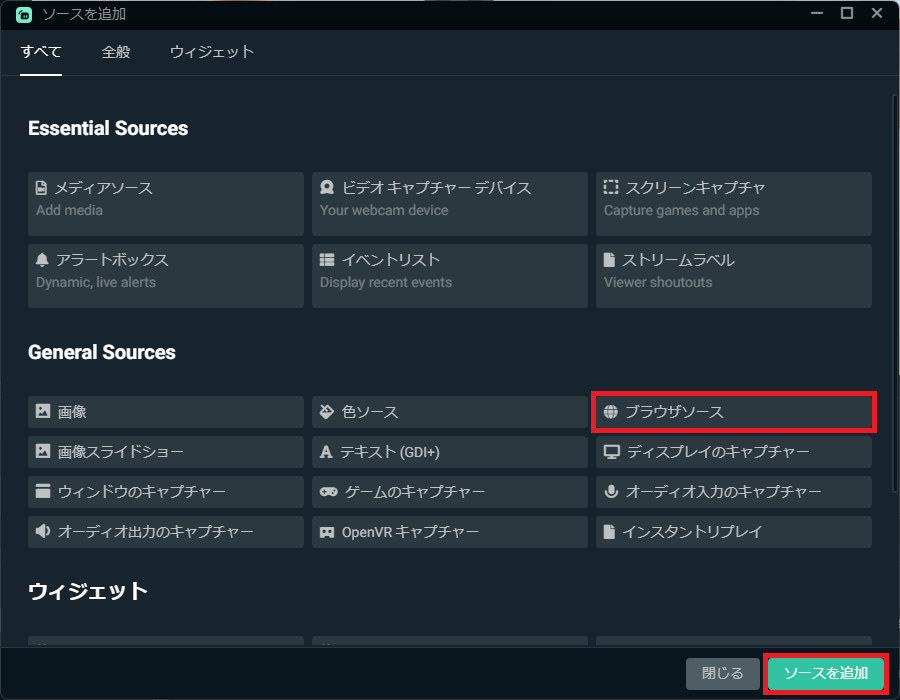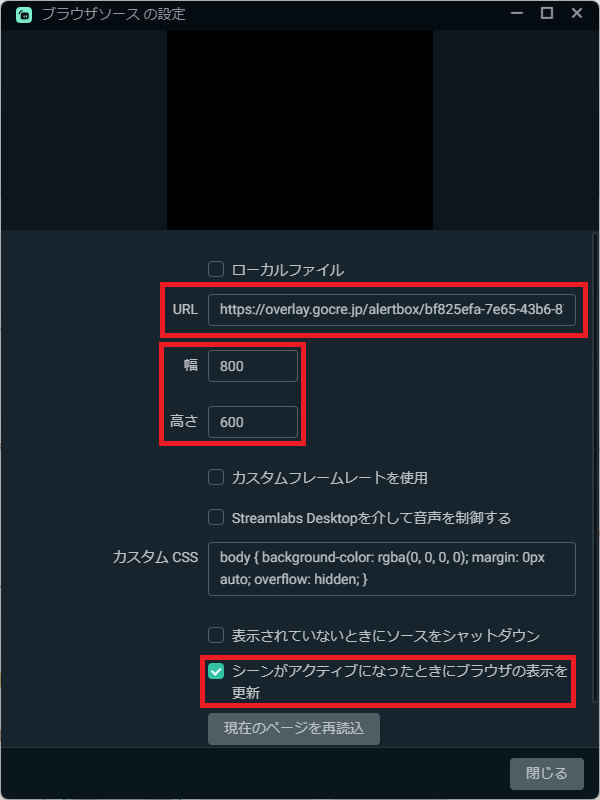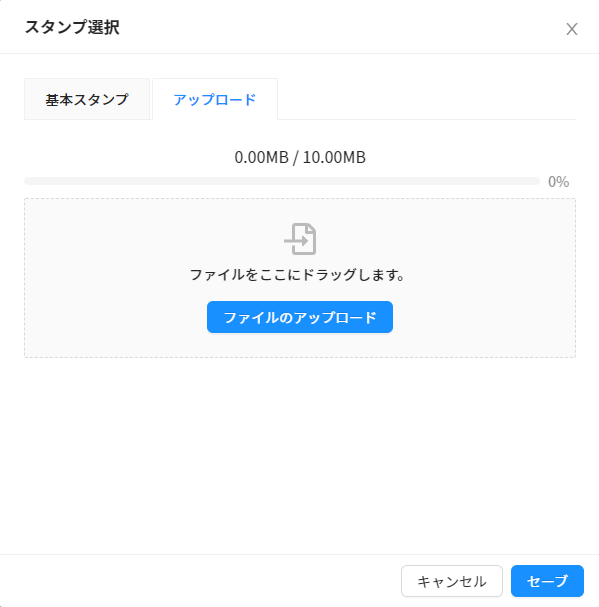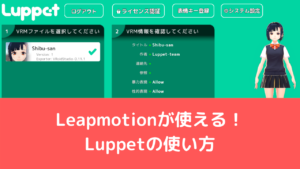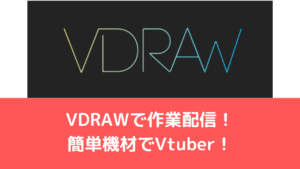CGBoxの一部の記事にはアフィリエイト広告が含まれております。
【GOCRE】よりオリジナリティのあるVtuber配信をしよう!

こんにちは!
今回はVtuber配信をより盛り上げるツール「GOCRE」を紹介していきます。
さまざまな機能を使って、配信をオリジナリティあるものにすることができます。
自分のイラストをスタンプとして使えたり、音声を撮って使ったりできます。
「他の人とは違う配信をしたい」、「自分だけのスタンプが使いたい」、「配信をもっと盛り上げたい」といった方にオススメです!
Youtubeやtwitchの普段の配信で簡単に収益化できるので、収益について悩みがある方も試してみる価値がありますよ。
オーバーレイツールと呼ばれるもので、使用は無料になるので、試してみて損はないです。
GOCREとは?
〔GOCRE〕とは、配信をより盛り上げるライブ配信者のためのオーバーレイツールになります。
GOCREでは以下のようなアイテムを配信画面に追加することができます。
- 通知
- ルーレット
- エフェクト
- キャラクター
- チャットボックス
- 目標設定
これらの文字の色やフォント、どんな時に、どんなスタンプ・音を使用するかなどの詳細な設定がブラウザで簡単にできます。
またそれぞれ自分のスタンプや音を使用できるので、自分だけのオリジナリティある配信にカスタマイズすることができます!
加えて大きな特徴として、GOCREではスーパーチャットやビッツの様な投げ銭として「クリ」を送ることができます。
視聴者がクリを購入して、配信者に送ります。
収益化は〔youtube〕や〔twich〕では条件を満たさないとダメですが、GOCREであれば導入したその時からクリを通して収益化が可能です。
収益化までは苦難の道のりですが、このシステムであれば継続のモチベーションや視聴者側の応援もよりいっそう高まりそうですね。
また手数料も「クリ」は他と比較して低いのが双方にとって有益です。
しかもこのクリに応じて先ほど紹介した様々なアイテムが表示されるので、視聴者と共に配信を盛り上げることができますよ!
ではメイン機能を見ていきましょう。
通知
〔通知〕は、視聴者から「クリ」や「スーパーチャット」、「ビッツ」が送られたときにメッセージとスタンプを音楽を流しながら表示させる機能です。
なんといっても最大の特徴は、自分で用意した画像や音を使用可能なことです。
スタンプの場合は「画像」もしくは「GIF画像」データ、音の場合は「mp3」を用意すればアップロードして使うことができます。
自分のイラストや音声を使うことで、より自分だけの配信を演出することができます!
またこのスタンプや音はいくつか種類を用意することをオススメします。
というのも、プラットフォーム毎・設定した投げ銭の額・メンバー登録の際にと設定スタンプを変更することができるからです。
折角なので、状況に応じて使い分けてみましょう。
ルーレット
〔ルーレット〕は、登録したイベントが確率で当たるアニメーションを画面に表示させる機能です。
視聴者がルーレットを購入すると画面に表示されます。
ゲーム実況での縛りプレイの内容やゲームの進行に関するアクションなどの決定に使えば盛り上がりそうです。
あとは歌ってみたやライブ配信での曲選びなどにも使えそうですね。
こちらも通知設定と同様に、オリジナルのスタンプと音声をアップロードして使用できます。
アイデア次第でいくらでも配信を盛り上げる飛び道具になりそうです!
エフェクト
〔エフェクト〕は、画面を華やかにするアニメーションを表示させる機能です。
種類は「花火」と「クラッカー」、「雪」の3種類があります。
先ほどのGIF画像は「クラッカー」になります。
視聴者が購入することで、配信画面が華やかに盛り上がります。
画面上に分かりやすく表示されるので、送った視聴者の方は盛り上げるだけでなく、配信者の目にも分かりやすいので喜ばれそうな機能です。
購入した際に画面に表示されるメッセージは変更可能なので、ぜひ使ってみてください!
キャラクター
〔キャラクター〕は、画面上にキャラクターを登場させる機能です。
視聴者がプレゼントという形で使用することができます。
画面上に登場するとその間の「通知」・「エフェクト」・「ルーレット」に反応してアクションします。
現在(2022年3月31日現在)は「ストリモちゃん」のみが使用可能ですが、今後追加されていくようです。
1体だけなので、他の〔GOCRE〕使用者と差別化を図るという意味ではイマイチですかね。
Blenderやlive2Dを使える方は自分でアニーメーションデータを用意して使用可能になれば、自由度がかなり上がるので面白そうですね。
チャットボックス
〔チャット〕は、配信プラットフォームが分かるようにまとめて表示させる機能です。
プラットフォーム毎にコメントが別々では非常に見づらいです。
この機能を使えば一括で確認できるので、複数プラットフォームでの配信に挑戦してみてはいかがでしょうか。
コメント者の属性がバッジによって分かりやすいのも嬉しいですね。
もちろん視聴者のミュートや禁止ワードリストも作れます。
目標設定
〔目標設定〕は、設定したゴールを可視化できる機能です。
目標値を決めることで、現在どのあたりまで行っているかが分かります。
視聴者心理として、より応援したくなる機能ですね。
1日で設定することも可能ですが、期間を設けることができるので視聴者と共に達成するといった一体感のある配信ができます。
目標は以下の3つが設定できます。
- 応援目標
- フォロワー目標
- ビッツ目標
デフォルト画面では先の機能同様にアドレスが表示されていませんが、必須項目を埋めたうえで画面右下の〔ゴールを設定する〕を実行することで表示されます。
便利機能の紹介
GOCREのメインとなる機能を紹介してきました。
その他にもGOCREを利用する上で便利な機能も紹介していきます。
- GOCREリモコン
- セキュリティ設定
- 視聴者のGOCRE使用をブロック
- GOCREバナーのダウンロード
快適にGOCREを使いこなしていきましょう!
GOCREリモコン
〔GOCREリモコン〕は、視聴者からのコメントや投げ銭の管理が簡単に実行できる機能です。
このようなメインページとは別ウィンドウで操作できます。
リアルタイムでコメントを表示させる前に事前に管理できるのは、荒らし対策しやすくてよいですね。
配信始めたてでモデレーターがいない方なんかは、大量のコメントでなければ簡単操作でさばけるのは嬉しい機能です。
機能の詳細についてはヘルプページの記事よりも、動画の方が詳しくかつ分かりやすいのでオススメです。
セキュリティ設定
〔セキュリティ設定〕は、指定したIPアドレスのみGOCREでの機能を使用可能にできる機能です。
ホーム画面の〔ダッシュボード〕→〔セキュリティ設定〕から使用可能です。
配信画面上に表示されるメイン機能は限定のアドレスを発行して使用する形になります。
このアドレスが何らかの理由で流出した場合に、誰でもコピペすれば使えるので悪用される可能性があります。
そんなリスクを回避するためにも自分のIPアドレスを登録しておけば、発行したアドレスへのアクセスを制限できるので安心して配信を行うことができます!
IPアドレスがなんぞやという方はコチラを読んでみてください。

コチラに自分のIPアドレスを確認できるサイトのリンクも貼っておきます。
▼【自分のIPアドレスを確認】はコチラ!

視聴者のGOCRE使用をブロック
視聴者のGOCRE使用をブロックすることも可能です。
配信はインターネットを通じて色々な方が見ることができます。
何か嫌なことが起こるかもしれませんし、気持ちよく配信を継続していくために、この機能を知っておいて損はないかと思います。
ホームページの〔受け取りリスト〕からブロック可能です。
ブロックした視聴者はその下にある〔ブロックリスト〕から確認可能です。
視聴者ページ
〔視聴者ページ〕とは、視聴者が〔クリ〕を送ったり、ルーレットやキャラクターを購入するページになります。
このページに視聴者がアクセスできるように宣伝する必要があります。
ホームページで〔GOCRE管理〕→〔視聴者ページ設定〕から設定を行います。
〔視聴者ページURL〕をコピーして各種配信プラットフォームに貼り付けましょう。
このURLは変更可能になっているので、自分のお好きなアドレスに変更して使用してみてください。
またその下部の〔QRコード〕から視聴者ページにアクセス可能なQRコードを発行するこもできます。
配信画面に表示すれば、スマホで読み取って簡単にアクセスすることが可能です。
スマホで見ている人が多い場合は、画面の邪魔になるかもしれないのでなくてもよいかもですね。
またスマホで配信を見ていてクリを送る場合は、視聴者ページにアクセスすると配信を見れなくなるのが視聴者的には不便さがあります。
視聴者FAQ
視聴者もGOCREの会員登録が必要になります。
配信者と同様に他のアプリと連携することで登録できます。
以下のリンクでは登録からクリなどの購入、困ったときの対処法が紹介されています。
公式のヘルプページになるのでご活用ください!
因みに支払い方法は以下の3種類があります。
- 各種クレジットカード
- キャリア決済(docomo/SoftBank)
- Paypal
未成年者の方は投げ銭し辛いのが現状って感じですね。
イベントも随時開催中!
GOCREでは、ミッションクリアでクリがもらえるイベントを不定期で開催しています。
いつものゲーム配信に緊張感がプラスされるので、見てる方もドキドキしますね。
例えばコチラは「1コインチャレンジ」というイベントになります。
対象ゲームは〔APEX LEGENDS〕で、応募条件も割とゆるく設定されているので参加しやすいですね。
しかも上限が10万円なんて太っ腹です!
有名Vtuberの方が挑戦しているのでコチラもチェックしてみてください。
公式のTwitterのリンクを貼っておくので、次のイベント開催を待ちましょう。
▶twitter:GOCRE(@GOCRE_official)
以前イベント案を募集していたので、配信したい・得意なゲームもDMすれば開催してもらえるかもしれません。
APEX以外でもこんな企画が欲しい❗️
といった方がいましたらDMにて是非ご連絡ください‼️— GOCRE (@GOCRE_official) December 14, 2021
使い方
最後に簡単な使い方を紹介しておきます。
まず下準備としてアカウント登録と配信ソフトが必要になります。
アカウント登録は以下のGOCREホームページで行います。
リンク先の「今すぐ始めてみよう」をクリックしてアカウント登録を始めます。
配信するプラットフォームで登録しておけば間違いないと思います。
指示に従って連携を許可していってください。
今回は”youtube”で登録していきます。
ホーム画面が表示されれば完了です。
次に配信ソフトに関しては以下の2つが使用できます。
- (Streamlabs)OBS
- XSpilit
(Streamlabs)OBSの使い方に関しては当ブログで記事にしているので、そちらを参考にしてください。
▼【OBSの使い方:Vtuberを始めよう】はコチラ!

▼【Streamlabs OBS:Vtuber配信を始めよう】はコチラ!

今回は〔Streamlabs OBS〕を使用していきます。
【〔”Streamlabs OBS”のダウンロード〕はコチラから!】
この2つが準備できたら機能を見ていきましょう!
共通の設定方法
それぞれの機能を配信ソフト内に追加する方法は共通しています。
GOCREの画面から追加したい機能を選択します。
「アドレスをコピー」をクリックしてから、Streamlabs OBSを開いてください。
ソースを追加したいので、赤枠のプラスをクリックします。
〔General Sources〕→〔ブラウザソース〕を選択して、〔ソースを追加〕をクリックします。
ソース名を付けたら設定をしていきましょう。
先ほどコピーしたアドレスは〔URL〕にペーストします。
次に〔幅〕と〔高さ〕を設定しますが、これは機能によって推奨される値があるのでそれぞれ後で紹介します。
最後に「シーンがアクティブになったときにブラウザの表示を更新」チェックマークを付けてください。
これで設定完了なので、〔閉じる〕を実行してもらって結構です。
画面上に枠が表示されるので、好きな大きさに調整してもらえればOKです!
それぞれの機能の設定に関しては公式のFAQが分かりやすいです。
FAQのリンクと、先ほど気を付けて欲しいと書いたブラウザソースの設定を機能ごとにまとめておくので確認してみてください。
設定や機能の詳細に関してGOCRE公式Youtubeでも動画で紹介しています。
動画の方が見やすいという方はオススメです。
https://www.youtube.com/channel/UCC2gv8Vefz9YFJb7SPtLL3Q通知
詳しい設定方法に関してはコチラのリンクから確認してください。
スタンプは〔基本設定〕→〔スタンプ変更〕から任意のデータをアップロードすることができます。
音も同じ流れで〔アラーム音〕から追加できます。
他の機能でも同じようにアップロードすることが可能です。
ルーレット
詳しい設定方法に関してはコチラのリンクから確認してください。
エフェクト
詳しい設定方法に関してはコチラのリンクから確認してください。
キャラクター
詳しい設定方法に関してはコチラのリンクから確認してください。
チャットボックス
詳しい設定方法に関してはコチラのリンクから確認してください。
目標設定
詳しい設定方法に関してはコチラのリンクから確認してください。
オリジナリティのある配信が可能
自分のキャラを前面に押し出して配信できるのが嬉しいですね。
また視聴者側も応援している配信者のスタンプが使えるのは楽しいです。
強いて言うならば、〔キャラクター〕の部分がアップデートされて幅が広がれば更によくなっていきそうですね。
クリの収益化が簡単なので、Vtuber配信の敷居が収益化という面では下がります。
「これからVtuber配信をしたい!」という方には、ぜひ使ってみて欲しいですね。
もちろん今も配信を行っている方も、手数料が低いというメリットがあるので使ってみるべきツールでした。
最後にDiscordにコミュニティもあるので、参加してみてください。
▶Discord:GOCRE